WordPress SEO プラグイン データを CSV としてインポートする
公開: 2021-01-11ブログの目的は、洞察とブランド認知度を高めることです。 そしてSEOの目的は、より多くの訪問者をあなたのウェブサイトに呼び込むことです。 これら 2 つは相互に関連しているため、SEO が効果的に機能することを知ることが重要です。 ただし、WordPress Web サイトで使用できる SEO プラグインは多数あります。 その中でもYoast SEOが一番人気です。 サイトマップ、メタタイトル、メタディスクリプションなどをチェックします。 投稿を更新する際に、この情報を提供する必要があります。 これにより、Google ボットはユーザー クエリのウェブサイト コンテンツをインデックスに登録できます。 各 SEO ベースのレコードの更新には多くの時間がかかります。代わりに、すべての SEO プラグイン データを単一の CSV ファイル形式で WP Ultimate CSV インポーターにインポートすることもできます。

投稿を更新する際に、この情報を提供する必要があります。 これにより、Google ボットはユーザー クエリのウェブサイト コンテンツをインデックスに登録できます。
投稿ごとにこれらをどのように更新しますか? これらのデータを CSV ファイルに入力して、WP Ultimate CSV インポーターにアップロードするだけです。 これにより、SEOプロセスが簡単になります。 WP Ultimate CSV Importer は、Yoast SEO プラグインとオールインワン SEO プラグインをサポートしています。 まず、WP Ultimate CSV Importer と Yoast SEO または All-in-one-SEO をインストールして有効にします。 両方のプラグインを有効化できます。
YOAST の CSV インポート手順:
ドロップダウン メニューを使用して、インポート オプションからいずれかのモジュールを選択します。 必要な CSV ファイルをアップロードするための 4 つのオプションが用意されています。 デスクトップ、FTP、外部 URL、およびサーバーからファイルをアップロードします。 上記のオプションのいずれかを選択して、プラグイン データを含む必要な CSV ファイルをインポートします。 アップロードしたら、「インポート」ボタンを押して続行します。 既存のモジュールを更新するには、「更新」ボタンを選択します。
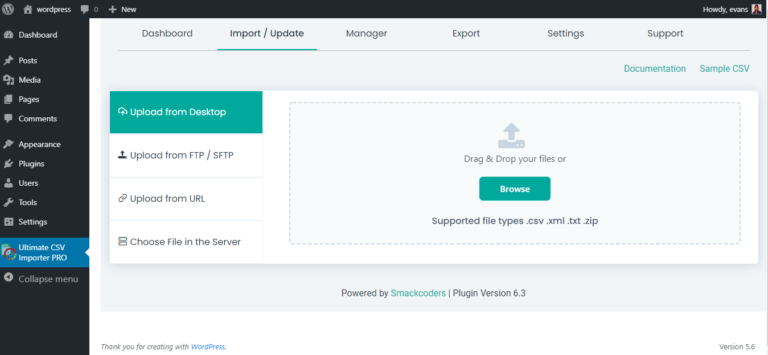
マッピング
マッピング ページで、WP フィールドを CSV ヘッダー フィールドにマッピングします。 このインポートに必要な 2 つの重要なフィールドがあります。1 つは Core Fields で、もう 1 つは YOAST SEO Fields です。
コアフィールド
基本的な WP フィールドが含まれています。 「投稿タイトル」フィールドは必須フィールドです。
Yoast SEO フィールド
基本的な WP フィールドが含まれています。 「投稿タイトル」フィールドは必須フィールドです。
Meta Robots Index フィールド :インデックスなしの場合は 1 を指定し、インデックスの場合は 2 を指定し、「投稿タイプのデフォルト」の場合は「0」を指定します。 現在: index」が CSV ファイルに含まれています。 「Meta Robots Follow」フィールドで、「フォロー」の場合は「0」を指定し、「フォローなし」の場合は「1」を指定します。
Meta Robots Advanced フィールド : 「None」、「NO ODP」、「NO YDIR」、「No Image Index」、「No Archive」、および「No Snippet」を「none」、「noodp」、「noydir」、「noimageindex」として指定します。 CSV ファイルの「noarchive」と「nosnippet」。 複数の値はコンマ (,) で区切ります。 値を指定しなかった場合、デフォルトで「なし」の値が使用されます。
サイトマップ フィールドに含める : 「常に含める」と「含めない」を「常に」と「まったく含めない」に指定します。 値を指定しなかった場合、デフォルトで「自動検出」値が設定されます。 「サイトマップの優先度」フィールドは、サイトマップの優先度を設定するために使用されます。 YOAST によって指定される優先度の値は 1.1 または 0.1 で、CSV ファイルで上記の優先度の値のいずれかを指定します。
「正規 URL」フィールドに URL を指定します。 「301 Redirect」フィールドにリダイレクト URL を指定します。
ソーシャル メディア コンテンツ
投稿のタイトルとメタ ディスクリプションの代わりに、Facebook の別のタイトルと説明が必要な場合。 次に、「Facebook タイトル」と「Facebook 説明」フィールドにタイトルと説明を指定します。 既存の画像を上書きする場合は、[Facebook 画像] フィールドに画像の URL を指定します。
投稿のタイトルとメタディスクリプションの代わりに、Twitter の別のタイトルと説明が必要な場合。 「Twitterのタイトル」と「Twitterの説明」フィールドにタイトルと説明を指定します。 既存の画像を上書きする場合は、[Twitter 画像] フィールドに画像の URL を指定します。
投稿のタイトルとメタ ディスクリプションの代わりに、Google+ の別のタイトルと説明が必要な場合。 「Google+ タイトル」と「Google+ 説明」フィールドにタイトルと説明を指定します。 既存の画像を上書きする場合は、[Google+ 画像] フィールドに画像の URL を指定します。
マッピング後、「次へ」ボタンをクリックして続行します。
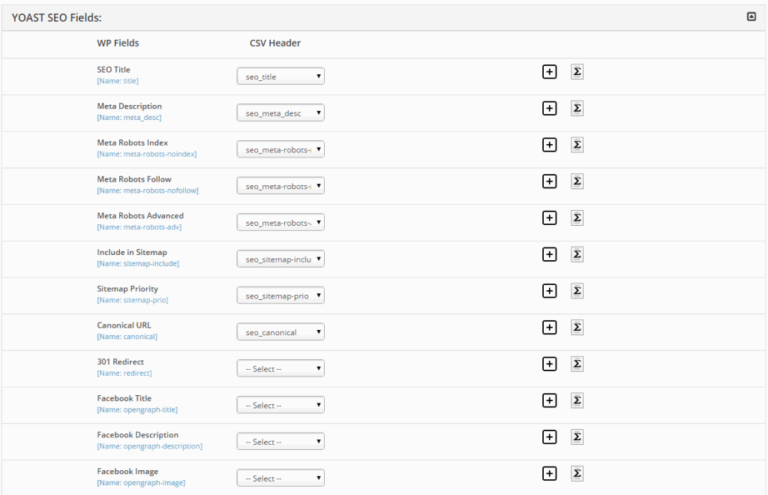
メディアの取り扱い
メディア処理セッションでは、CSV ファイル内の外部画像はすべて WP メディア ギャラリーにダウンロードされます。 Google 向けに画像を最適化できます。
構成のインポート
- バックアップとロールバック - 常にコンテンツのバックアップを保持します。 インポートの途中でエラーが発生した場合は、ロールバックして複雑さを防ぎます。
- 重複防止 - このモードは、アップロード中にファイルを検証し、重複したレコードのインポートを防ぎます。
- インポートのスケジュール - アップロードするレコードが 10,000 件ある場合は、時間を無駄にしないでください。 日付とタイムスタンプを使用してインポートをスケジュールするだけです。
- メンテナンス モード - Web サイトが一時的に利用できないことを訪問者に通知します。
Ultimate CSV Importer を使用してすべてを 1 つの SEO にインポート:
同様に、All-in-One SEO をインストールし、プラグインを有効にします。 オールインワン SEO プラグインは、検索エンジン アルゴリズムに基づいて Web サイトを最適化するために使用される WP プラグインです。 それはあなたのウェブサイトが競合他社の中で上位にランクされるのに役立ちます. このためには、投稿またはページの最適化情報を手動で追加する必要があります。 インタラクティブな Web ページを維持するには、WP Ultimate CSV インポーターを使用します。 この場合、CSV またはその他のファイル形式で詳細をアップロードし、投稿に直接アップロードするだけです。

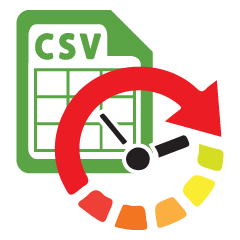 WP Ultimate CSV Importer Pro
WP Ultimate CSV Importer ProUltimate CSV/XML Importer を入手して、WordPress にデータをより速く、より速く、より安全にインポートします。
$199
All in one SEOのCSVインポート手順
CSV ファイルは 4 つの方法でアップロードできます。 コンピューターから参照するか、FTP または外部リンクを使用してアップロードするか、サーバーからファイルを選択します。 上記のように、必要に応じて対応するオプションを選択できますプラグイン データを詰めた CSV ファイルをインポートします。 次に、インポート オプションをクリックして CSV ファイルをインポートします。ファイルがアップロードされたら、インポート ボタンをクリックして CSV ファイルをインポートします。 WP フィールドを含むコア フィールドとコア カスタム フィールドを CSV ヘッダーにマッピングします。
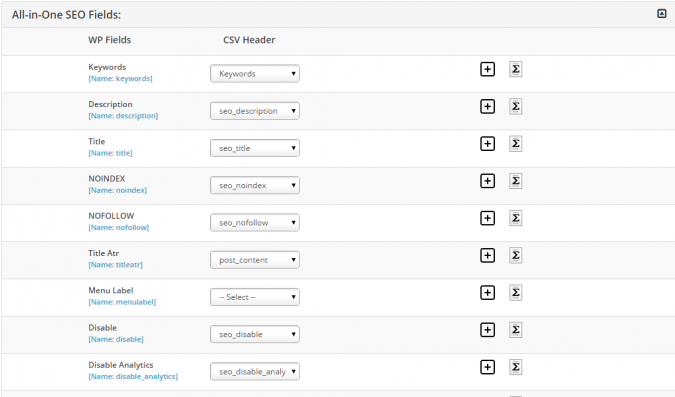
題名
タイトル名は、CSV ファイルの seo_title として指定します。 タイトルの最大文字数は 60 文字です。
説明
タイトル フィールドの説明を入力します。 CSV ファイルで seo_description として指定します。 説明の最大文字数は 160 文字です。
キーワード
CSV ファイル内のキーワードは、コンマで区切る必要があります。
ロボット メタ NOINDEX
ページを非公開にしたい場合は、CSVファイルに「on」を指定してください。 ページをインデックスに登録したくない場合は、CSV ファイルで「off」を指定します。
ロボットメタ NOFOLLOW
エンジンにページ上のリンクをたどらせたい場合は、CSV ファイルで「off」を指定します。 それ以外の場合は、CSV ファイルで「on」を指定します。
ロボット メタ NOODP
開いているディレクトリの記述を使用する場合は、CSV ファイルで off を指定します。 それ以外の場合は、CSV ファイルで「on」を指定します。
ロボットメタ NOYDIR
Yahoo ディレクトリの記述を使用する必要がない場合は、CSV ファイルで「on」を指定します。 それ以外の場合は、CSV ファイルで値を「off」として指定します。
WP フィールドを CSV ヘッダーにマップします。 All In One SEO フィールドを CSV ヘッダーにマッピングしたら、[次へ] ボタンをクリックします。 次のページには、マップされたレコードの概要が表示され、どのフィールドがマップされていないかを確認できます。
次に、[インポートを続行] ボタンをクリックします。 インポートには 2 つの方法があります。正しくインポートする方法と今すぐスケジュールする方法です。 [次へ] ボタンをクリックしてファイルをインポートし、[今すぐインポート] ボタンをクリックして、以下に示すようにインポートを開始します。 すべての CSV ファイルをインポートしたら、Web ビューまたは管理ビューで確認できます。
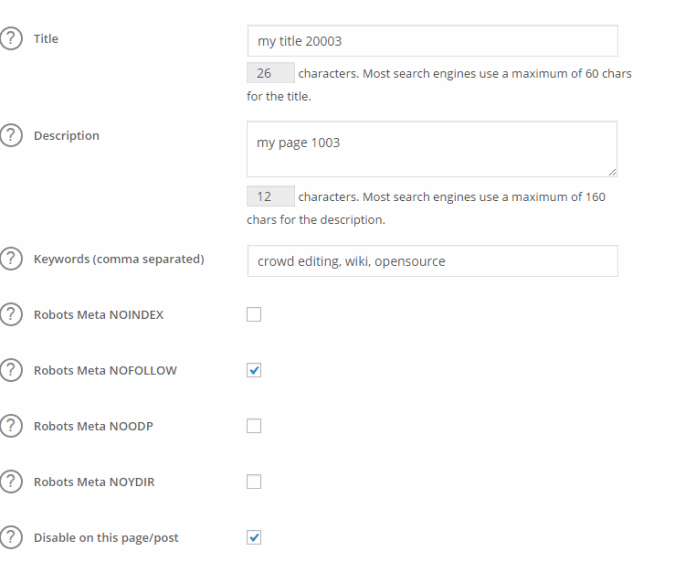
まとめ
WP SEO プラグインを使用して Web ページを最適化します。 SEO に統合された WP Ultimate CSV インポーターでスマートに作業します。 Ultimate CSV Importer プラグインを使用して、すべての投稿、ページ、カスタム投稿、および SEO データをインポートします。 同じ手順を使用して、既存のファイルに最適化データをインポートすることもできます。 ガイダンスについては、サポート チームにお問い合わせください。
